在如今的数字化时代,手机成为了人们生活中不可或缺的工具之一,手机不仅可以用来通讯、浏览网页,还可以帮助我们进行文件编辑和管理。在苹果手机上,使用语音备忘录编辑功能可以帮助我们更加高效地处理文件。本文将介绍如何在苹果手机上利用语音备忘录编辑功能来编辑文件,让我们一起来学习吧!
苹果手机语音备忘录编辑功能教程
步骤如下:
1.在手机中打开语音备忘录App,在默认界面中就可以找到已录制的语音文件。
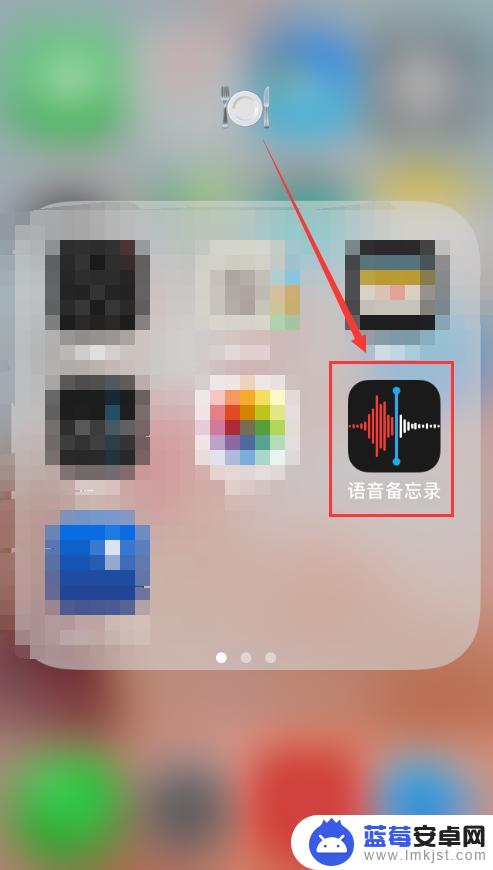
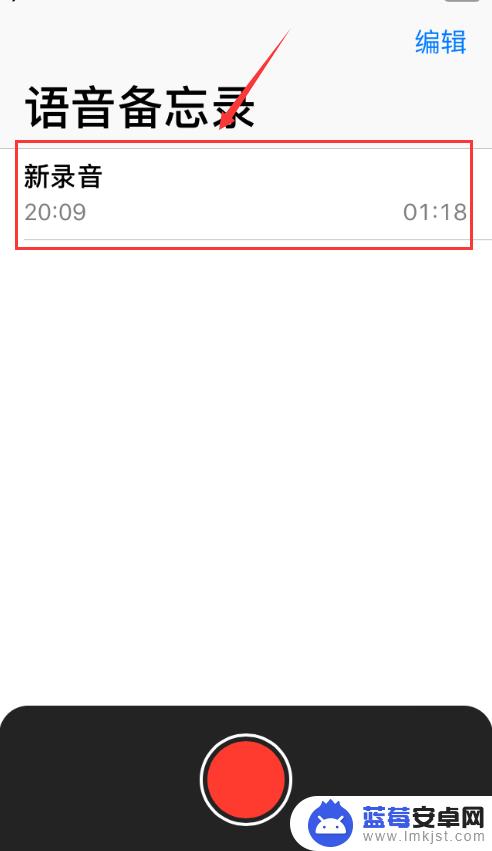
2.点击选中准备编辑的语音文件,在展开项目中点击如图位置的三点图标。点击呼出菜单中的“编辑录音”,进入录音编辑状态。
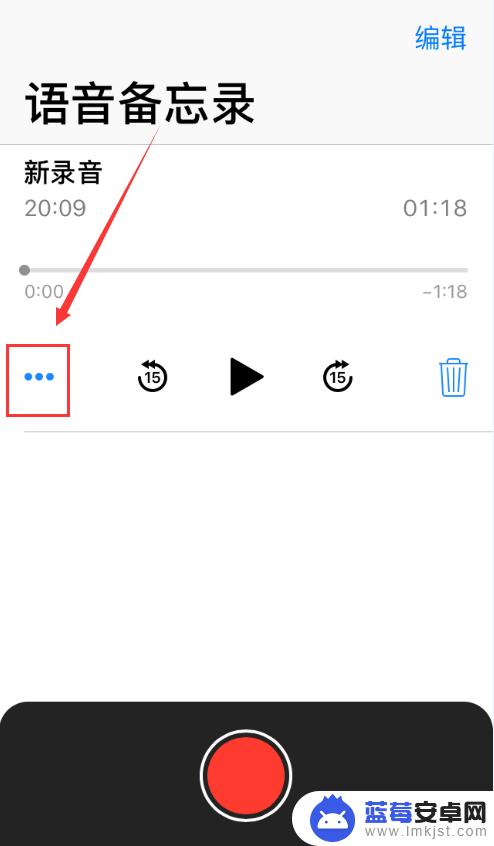
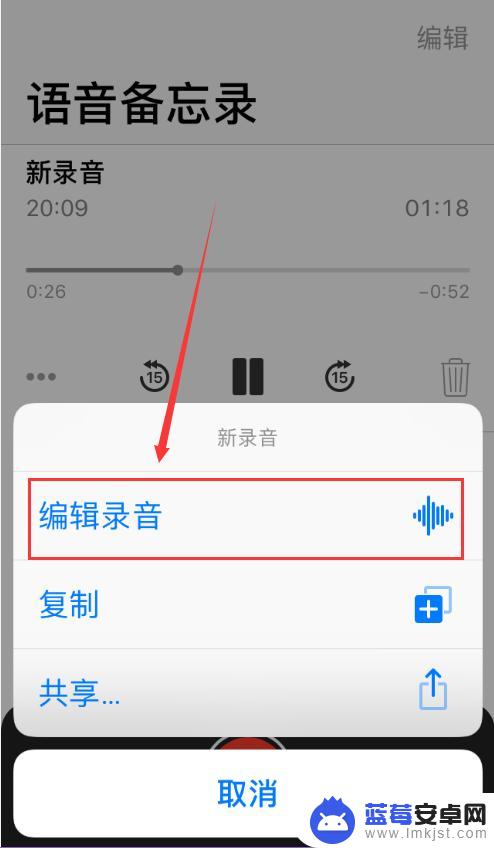
3.在编辑界面中点击上方的文件名称可以为其重命名。
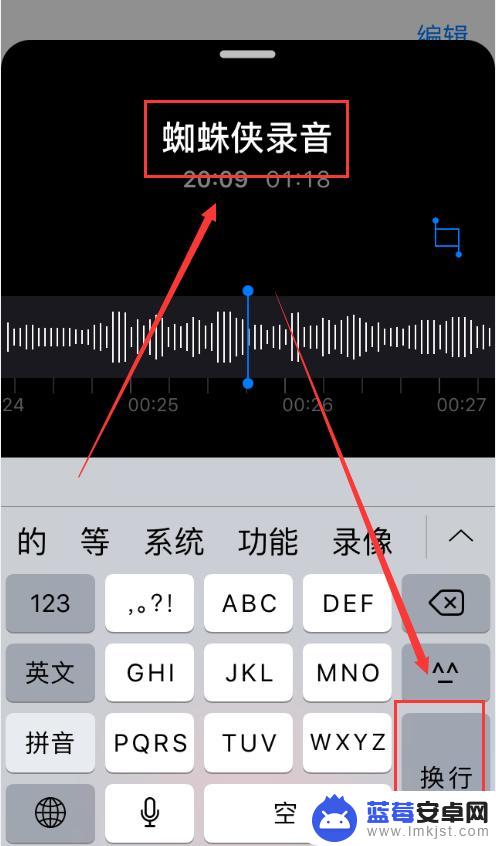
4.点击如图位置的图标按钮,就可以对该段音频进行编辑裁切。
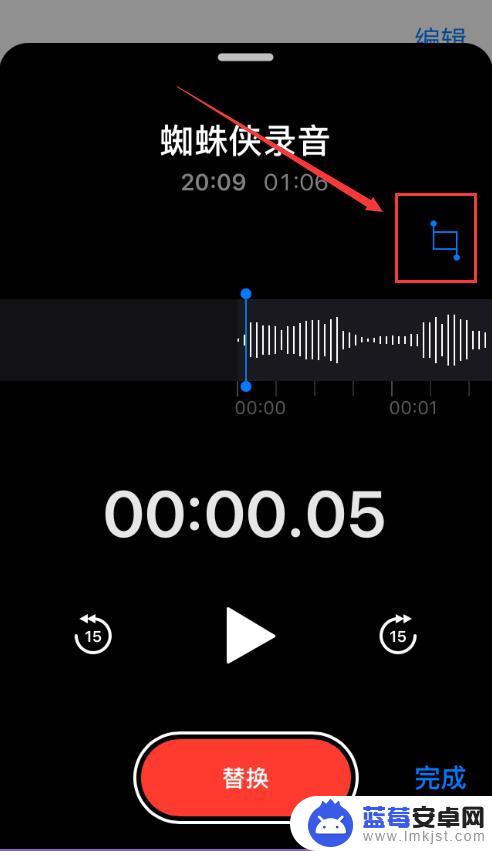
5.调整页面下方的进度,选择不满意的片段然后就可以点击“删除”按钮删除该段;选择满意的片段则可以通过“修剪”按钮进行保留,然后点击“存储”即可。

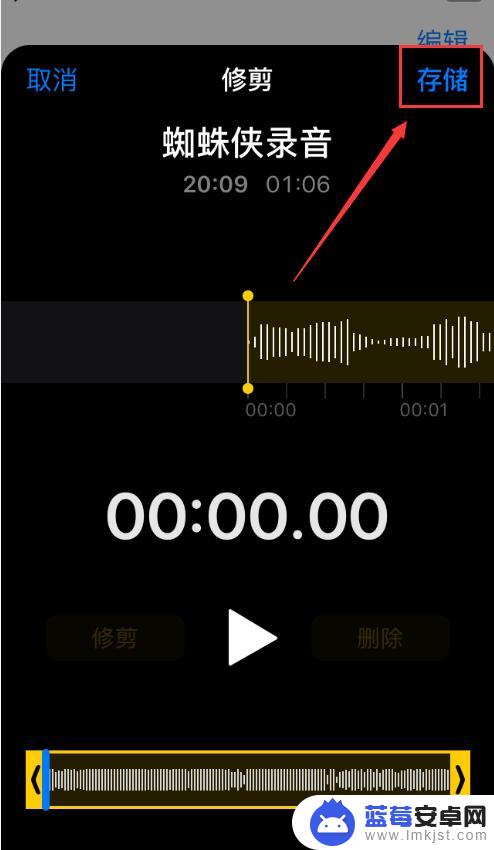
6.如果想要对某个片段音频进行重录,将上方的进度条滑动到该段。然后点击下方的“替换”按钮,替换片段完成后点击下方的停止按钮。
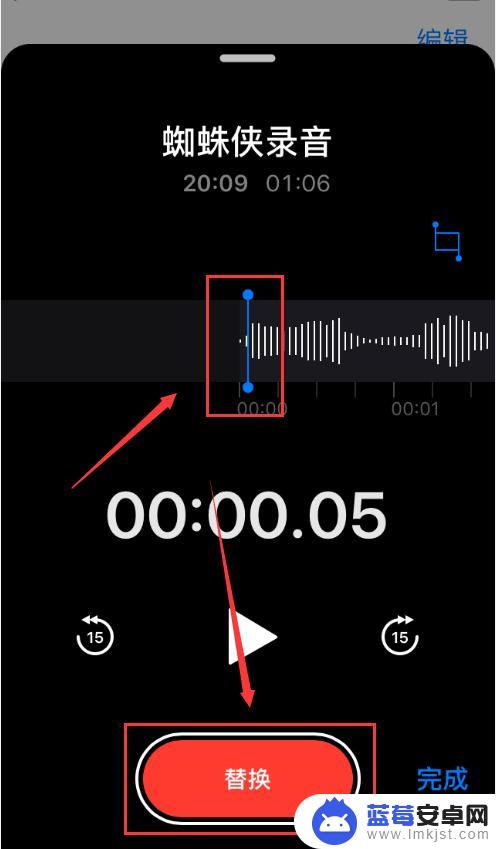

7.点击右下角的“完成”,就能够保存已经完成编辑的音频内容。
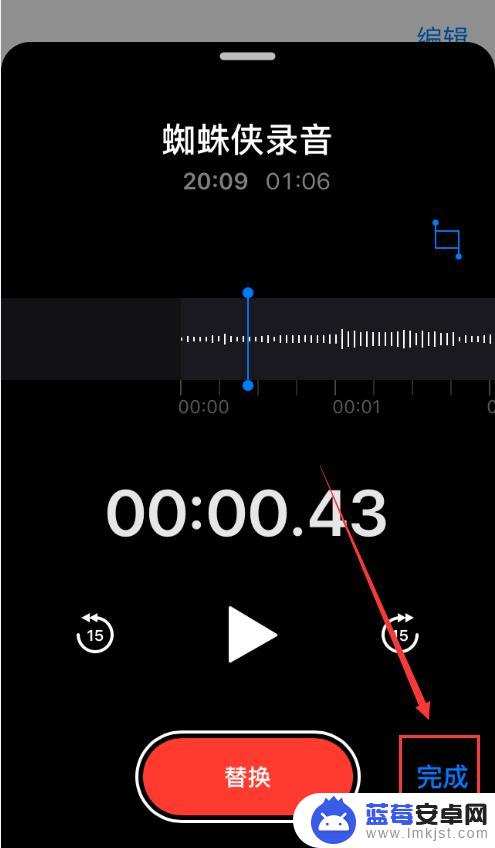
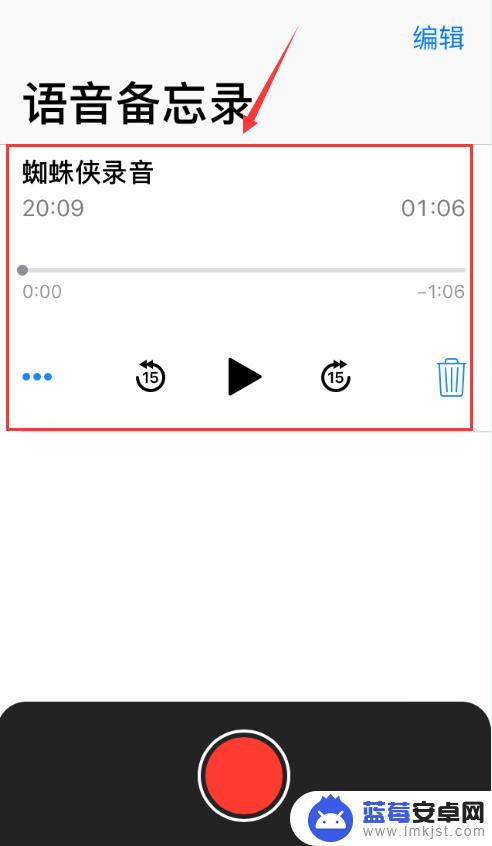
以上就是手机上编辑音频文件的方法,如果你遇到这种情况,可以尝试按照以上步骤来解决,希望这对你有所帮助。












